心待ちにしていたApple Watch Series 3 Nike+を、無事に発売日にゲットすることが出来ました(Nikeモデルは10月5日が発売日)。
さっそく初期設定を済ませて、装着しています。
Apple Watch Series 3 Nike+の開梱&セットアップ(Apple Watch 3 レビュー)
さっそくApple Watch Series 3 Nike+を開梱しました。
▼外箱。

黒くてクールな雰囲気です。
▼フタを開けると、いつもとは違うフレーズが。
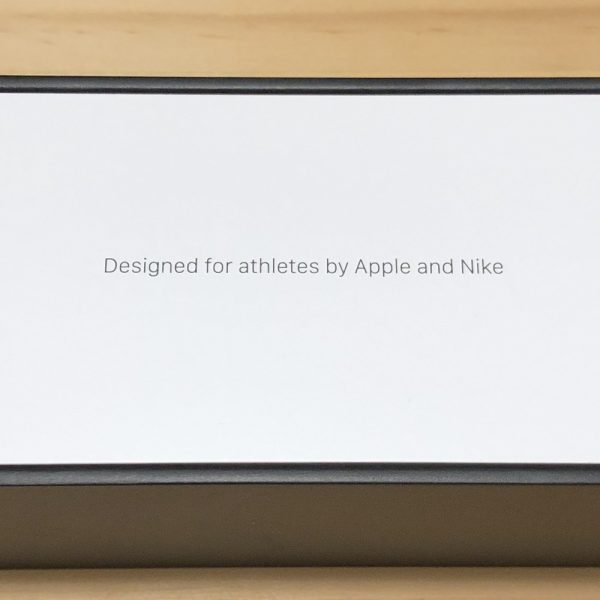
Nikeの名前も入っています。
▼Apple Watch本体。

梱包の仕方は、iPhone系と同じような構造になっています。
本体は、一番地味なブラックにしておきました。
基本的に毎日着けっぱなしになるので、ON/OFF両方で使えるカラーを選びました。
▼さらに中身。

本体の下に充電ケーブルとACアダプタが入っていました。
充電ケーブルはUSB-Cの方が良かったなぁ。
▼同梱されているベルトは2種類。

長い方がM/Lサイズ、短い方がM/Sサイズです。
僕は手首が細いので、M/Sサイズに付け替えました。
余談:リンゴのシールが入っていない
Apple製品を購入すると必ずもらえていた、リンゴのシールが入っていませんでした。
使い道が微妙なシールですが、入ってないのもちょっと味気ないものですね。
Apple Watch Series 3 Nike+のセットアップ
さっそくセットアップを開始します。
セットアップにはiPhoneが必要になります。
▼Watchアプリの起動。
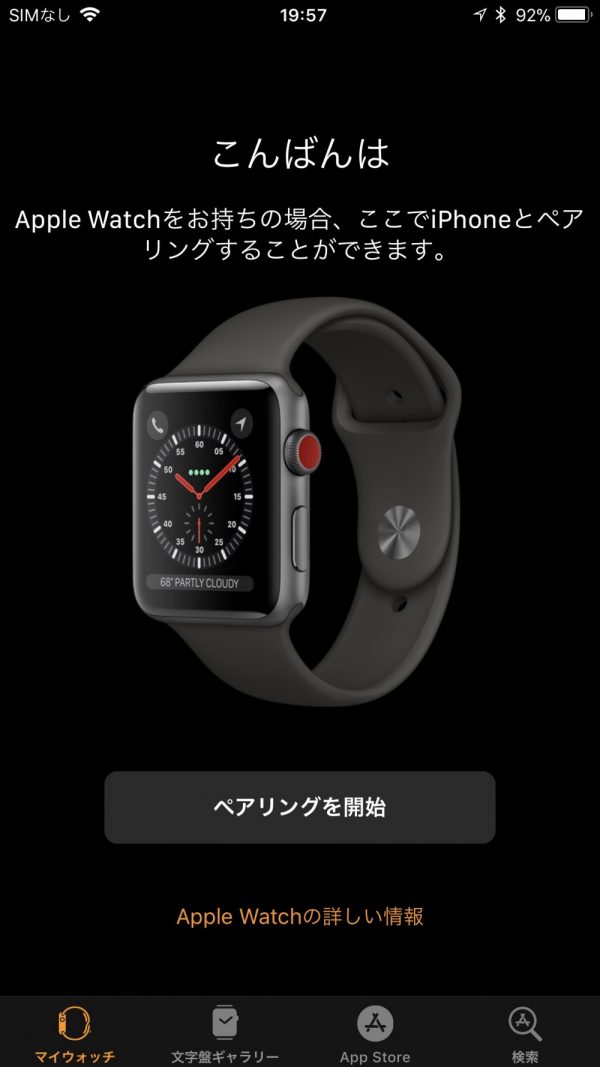
このあと、Watch本体を近づけてペアリングを行い、指示に従ってセットアップを行いました。
▼セットアップ完了。
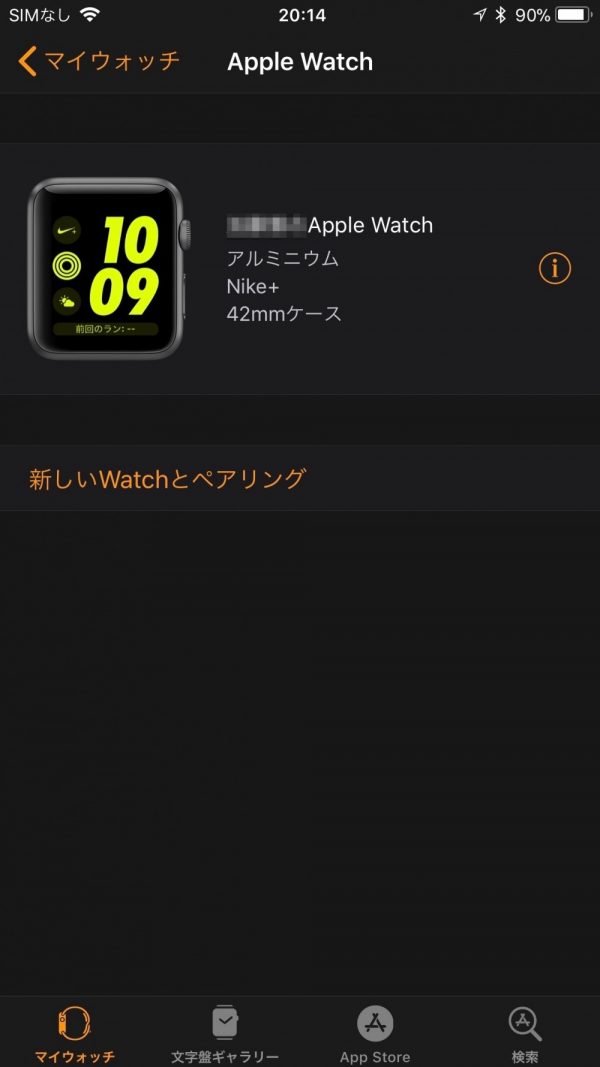
忘れずにモバイルSuicaもセットアップ
今回は、おサイフケータイからApple WatchにSuicaを移動します。
事前におサイフケータイ側で機種変更の手続きを済ませておきます。
▼Suicaアプリを起動。
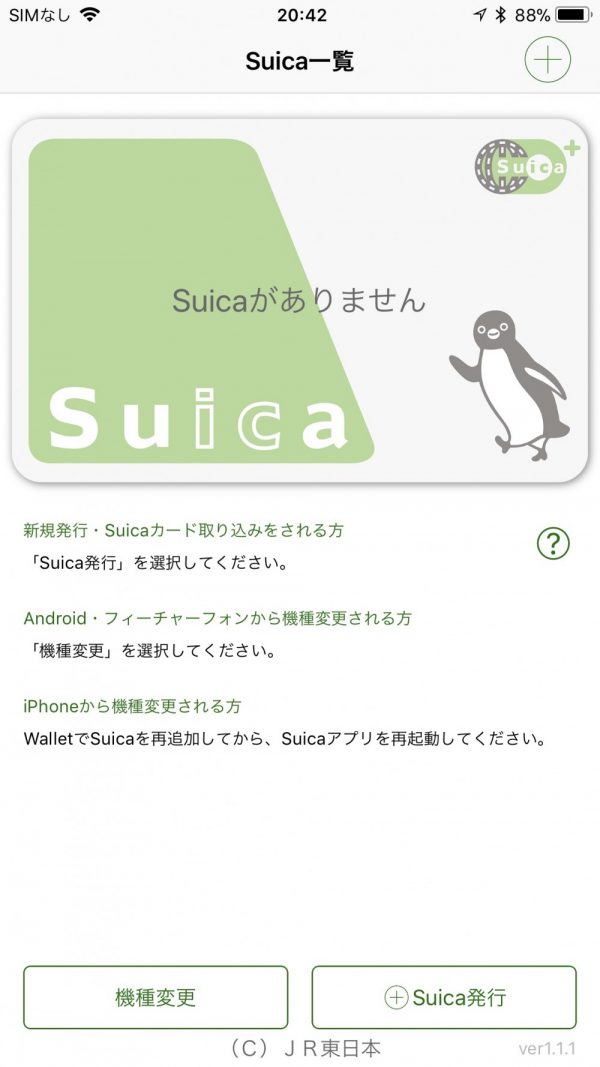
ここで「機種変更」をタップして、指示に従って操作をしていきます。
ログイン認証を済ませると、Apple Payの選択になります。
▼選択画面。
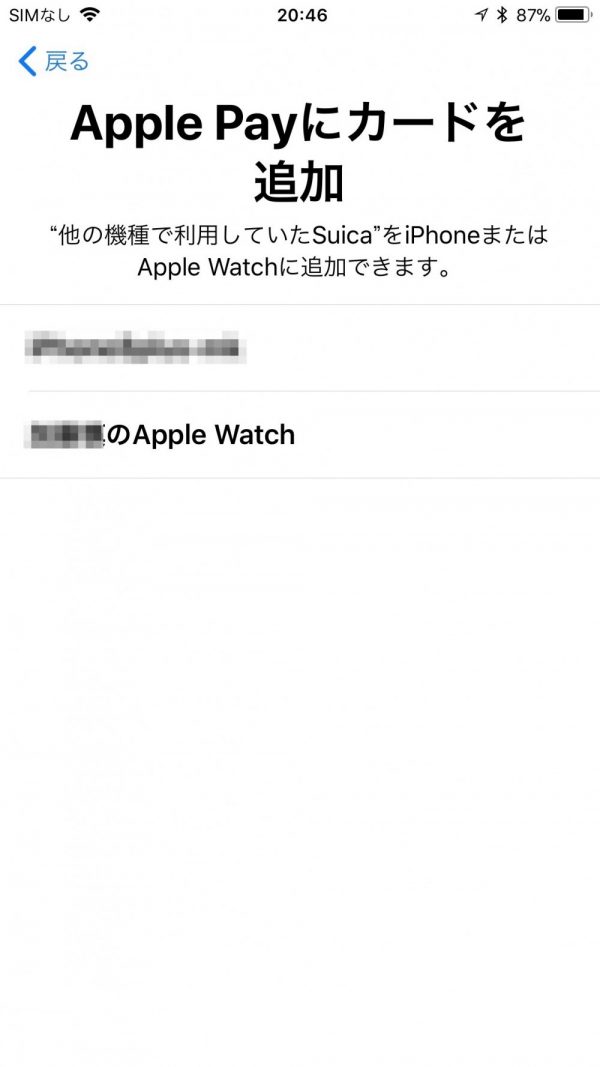
そして、iPhoneまたはWatch、どちらにSuicaを追加するかを聞かれるので、ここでApple Watchを選択します。
▼設定完了。

これで、JR東日本エリアはApple Watchで乗り降りすることが出来ます。
新幹線に乗る場合は、iPhoneのアプリでモバイルSuica特急券を購入します。
ようやく古いXperiaのおサイフケータイから卒業することが出来て、荷物が一つ減りました。
Apple PayのSuicaになったことで、EX-IC連携が使えなくなったのはちょっと不便ですが、最近は東海道新幹線に乗車する頻度が減ったので、それほど問題ないでしょう。
おわりに:今日からApple Watch生活、はじまりました
まだ使い勝手をよく理解していないので、これから徐々に使いこなしていこうと思います。
装着感や使い勝手は、また別の記事でレビューしますね。
Apple Watch Series 3関連のまとめページはこちら



コメント